Utiliser le mode jeu sur votre Samsung Smart TV

Améliorez votre jeu avec une qualité d'image optimisée et une faible latence lorsque vous utilisez la fonction Game Mode sur votre Samsung Smart TV. Le mode jeu offre une expérience immersive sans flou de mouvement ni bégaiement, même sur un grand écran.
Le mode Jeu devrait s'activer automatiquement lorsque vos consoles de jeu sont connectées à votre téléviseur Samsung. Votre téléviseur détectera votre Xbox Series X/S, Xbox One X/S, PlayStation 5 ou PlayStation 4, puis passera automatiquement en mode Jeu sans nécessiter d'entrée supplémentaire. Vous pourrez alors profiter de votre expérience en mode jeu !

Connecter une console de jeu à votre téléviseur
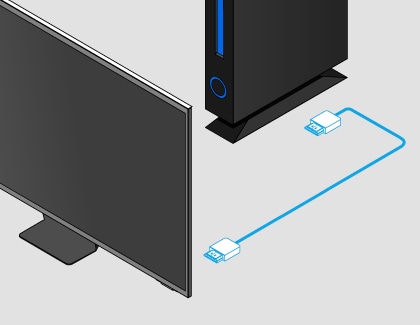
Remarque : selon le modèle, votre téléviseur Samsung 4K peut avoir plus d'un port HDMI 4K @ 120 Hz (tous désignés par une icône de contrôleur de jeu). Veillez à utiliser un câble HDMI 2.1 pour améliorer votre expérience de jeu.
Remarque : le mode jeu peut ne pas s'activer automatiquement sur certaines consoles de jeu.
Connecter un PC à votre téléviseur
Remarque : selon le modèle, votre téléviseur Samsung 4K peut avoir plus d'un port HDMI 4K @ 120 Hz (tous désignés par une icône de contrôleur de jeu). La fonction 4K @ 144 Hz n'est disponible que sur certains modèles.
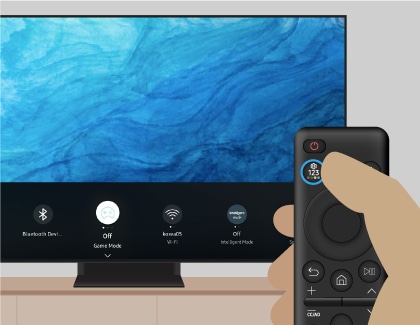
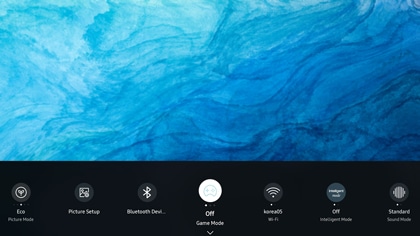
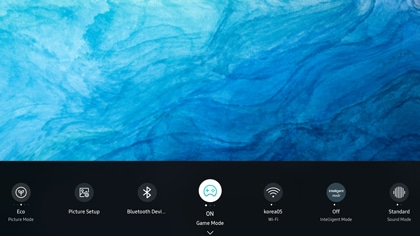
Votre Samsung Smart TV offre déjà une excellente qualité d'image, mais le paramètre Input Signal Plus la rendra encore meilleure. Ce paramètre étend la plage du signal d'entrée pour les connexions HDMI. Les images sont ainsi plus claires, ce qui vous donne l'impression d'être vraiment dans le jeu.
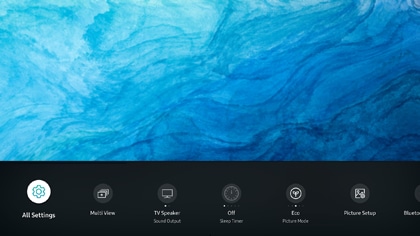
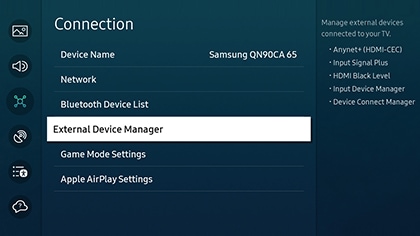
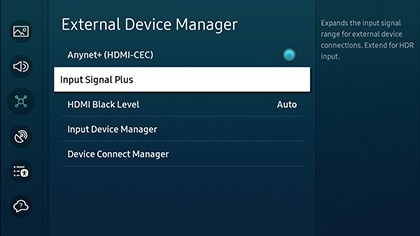
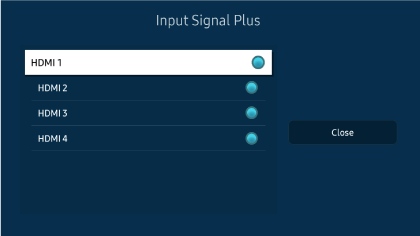
Remarque : si le signal d'entrée HDMI Plus est activé, vous pouvez activer les fonctions HDMI 2.1 sur votre appareil connecté. Le mode jeu active automatiquement le signal d'entrée HDMI Plus sur les consoles de jeu.
Les téléviseurs Samsung prennent en charge les fonctions HDMI 2.1 suivantes :
- Fixed Rate Link (FRL) : Une technologie de signalisation qui permet d'atteindre des résolutions non compressées plus élevées, y compris 8K. Elle est également capable d'utiliser une bande passante ultra-rapide de 48 Gbps.
- Compression du flux d'affichage (DSC) : Algorithme de compression sans perte qui permet d'atteindre des résolutions plus élevées et des taux de rafraîchissement plus rapides, comme le 4K à 120 FPS (images par seconde). Il permet également d'obtenir une plus grande profondeur de couleurs en 8K.
- Taux de rafraîchissement variable (VRR) : Le VRR élimine le déchirement de l'écran pour un jeu fluide et agréable. Associé à la liaison à taux fixe et à la compression du flux d'affichage, il permet de jouer en haute résolution.
Notes :
- Si vous rencontrez des problèmes avec votre Samsung Smart TV, vérifiez si des mises à jour logicielles sont disponibles. La mise à jour de votre téléviseur peut résoudre votre problème.
- Les captures d'écran et les menus de l'appareil peuvent varier en fonction du modèle de l'appareil et de la version du logiciel.
Merci pour votre avis
Veuillez répondre à toutes questions.